
Roblox Throwing Un errore imprevisto e un sussidio è purtroppo un problema abbastanza comune. Diamo un'occhiata ad alcuni metodi per risolvere questo problema.
Come per la maggior parte di questi errori, determinare la causa esatta dell'incidente è impossibile, quindi il tuo unico ricorso è provare più metodi e vedere cosa funziona. Il problema può derivare da un aggiornamento, una corruzione di file roblox o anche qualcosa di semplice come un errore casuale nella cache di Roblox.
Metodo 1: riavviare il computer
Sappiamo che l'hai già sentito mille volte, ma questo consiglio viene ripetuto per un'ottima ragione: è la cosa più semplice che puoi fare che risolve la maggior parte dei problemi temporanei.
E se pensi di non aver bisogno di riavviare il PC perché l'hai chiuso, ripensaci. I moderni sistemi operativi come Windows 11 non chiudono veramente il computer, ma lo mettono solo in una variazione della modalità di sospensione.
Questo migliora i tempi di avvio, ma significa anche che eventuali problemi temporanei non svaniscono dopo un arresto, come ti aspetteresti generalmente. Per questo, devi esplicitamente dire al tuo computer di riavviare.
Quindi prima di andare a caccia di qualsiasi altra soluzione, vale la pena provare a riavviare il PC e vedere se l'errore viene nuovamente visualizzato. In caso contrario, hai risolto il tuo problema senza dover fare molto. Questo
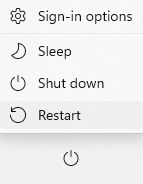
Metodo 2: reinstallare roblox
Okay, quindi hai già riavviato il tuo computer e non ha fatto nulla. Il prossimo passo è provare a reinstallare Roblox per vedere se questo risolve il problema.
Dato che Roblox è un gioco dal vivo (il che significa che è ospitato su un server cloud e legato a un account), non perderai nessuno dei tuoi progressi o dati. Le uniche cose che verranno rimosse e reinstallate sono i file di gioco, che è esattamente quello che vogliamo.
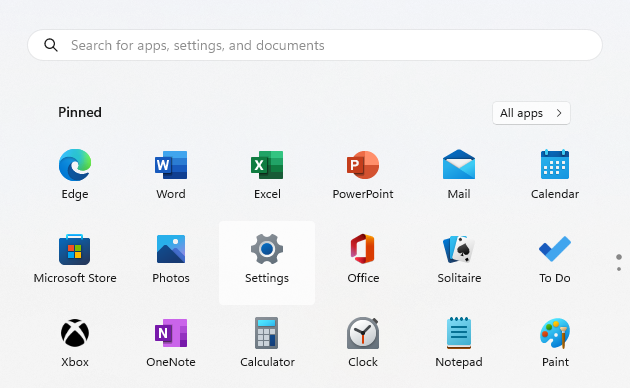

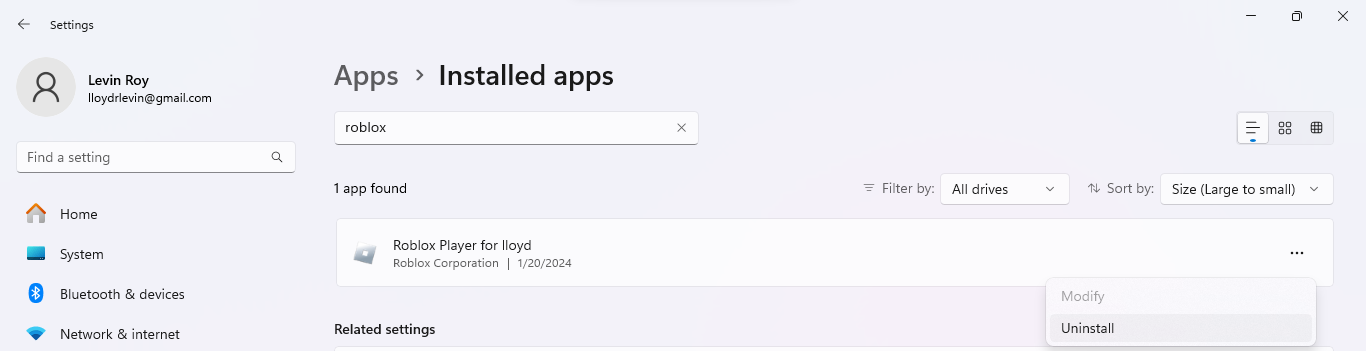
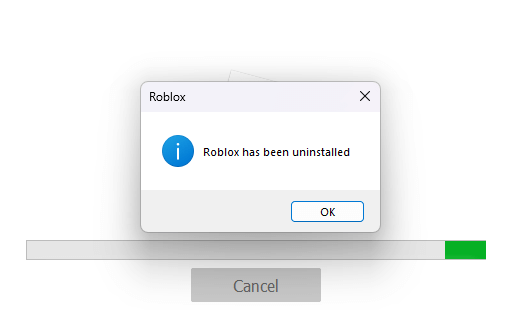
È stato semplicemente disinstallato Roblox. Ora diamo un'occhiata a installarlo di nuovo.
- >
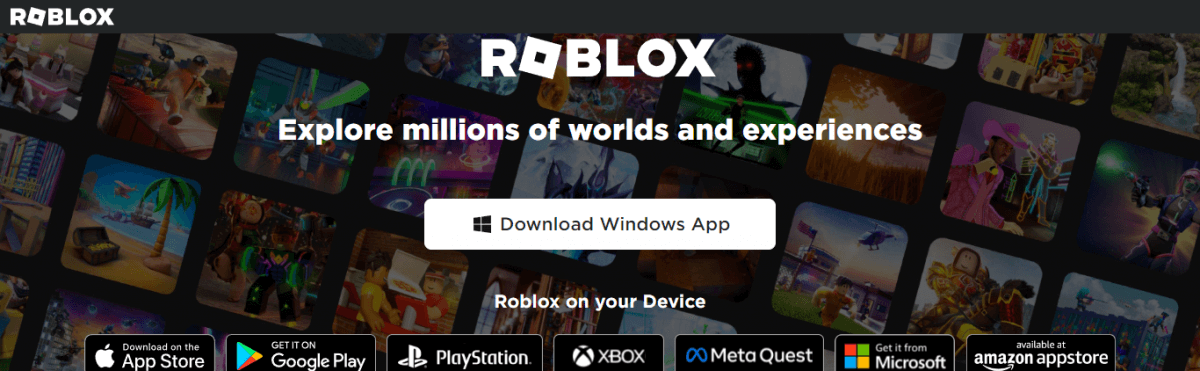

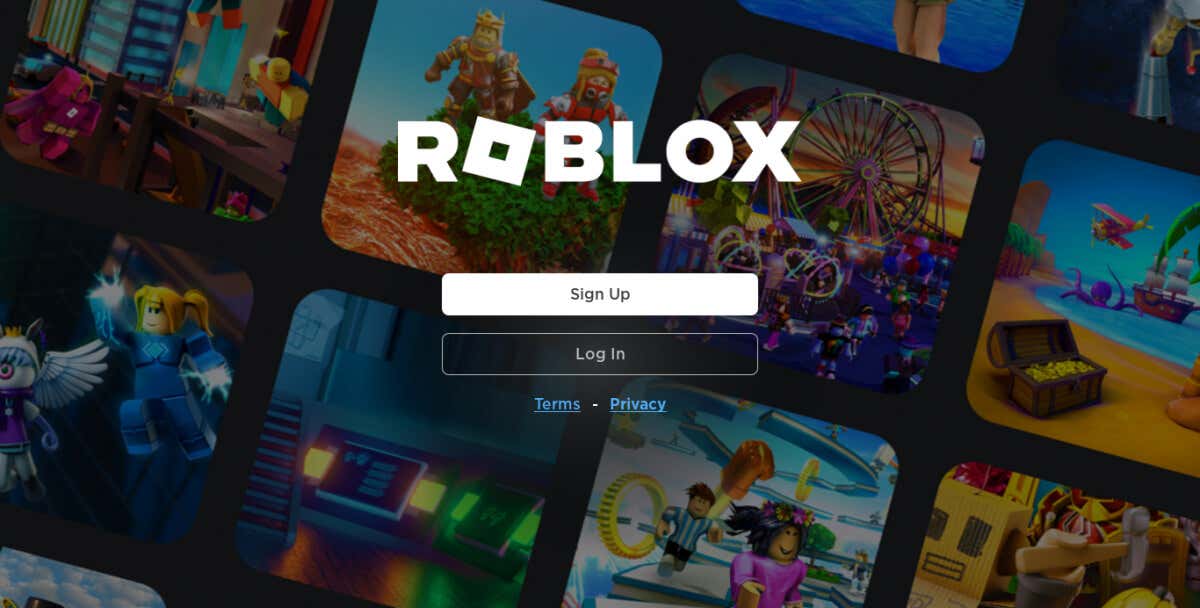
Metodo 3: Aggiorna Windows
Se la reinstallazione non corregge l'errore, il problema potrebbe non essere con Roblox, ma con le finestre stesso. Tali problemi possono emergere se il sistema non viene aggiornato, poiché il gioco potrebbe aspettarsi funzionalità che non ci sono o conflitti con bug obsoleti.
Questi problemi sono semplicemente risolti aggiornando Windows. Nel caso in cui non siate in grado di farlo, ci sono modi per superare Aggiornamenti che non vengono visualizzati o costringendo Windows a installare gli aggiornamenti.
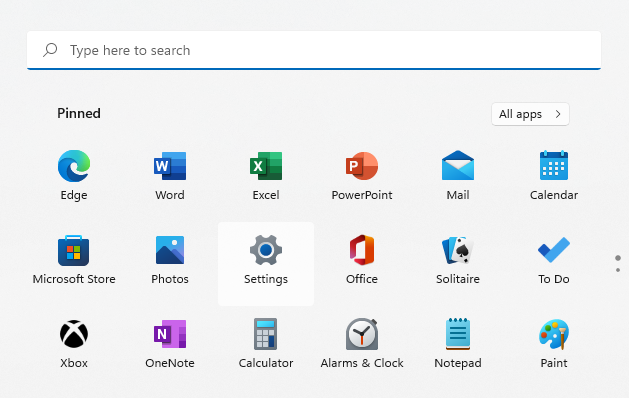
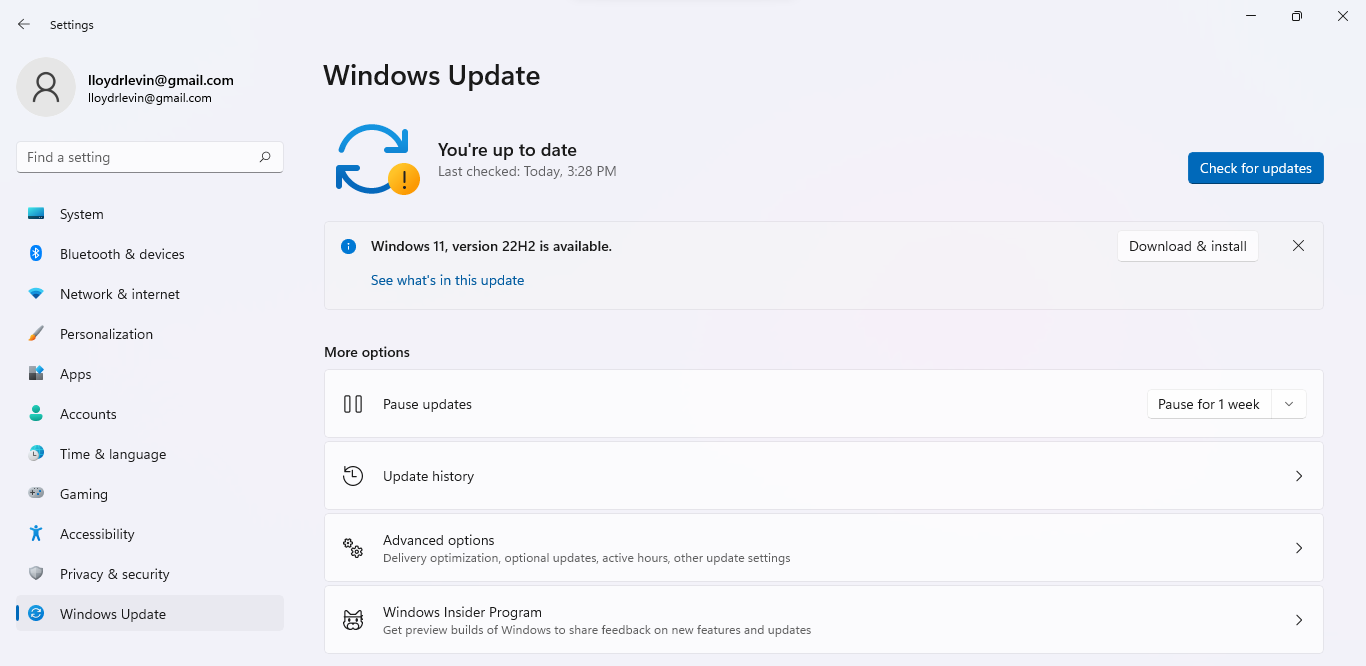
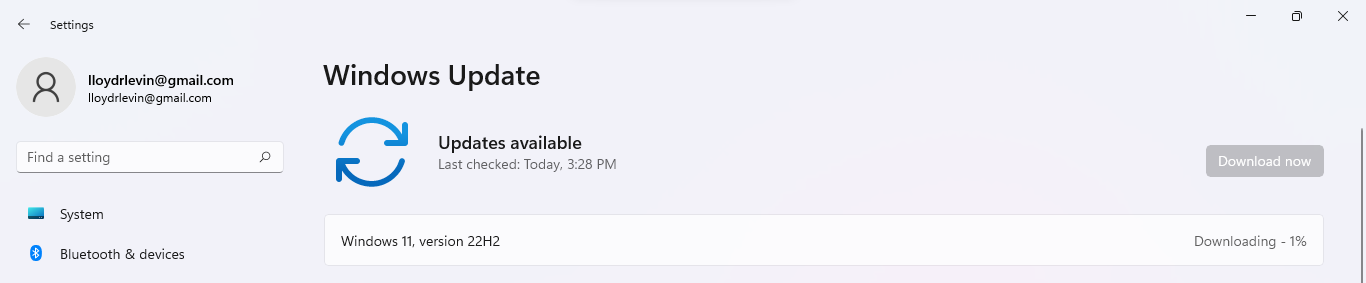
Metodo 4: Cancella i dati della cache
Come tutte le app, Roblox cache dei dati per accelerare i tempi di caricamento. A volte anche questi dati possono essere corrotti, creando bug quando Roblox funziona anche quando i suoi file di gioco sono intatti.
Questi file temporanei possono persino persistere attraverso una reinstallazione, rendendo importante cancellarli manualmente. Non preoccuparti; Una cache eliminata significa solo che Roblox impiegherà un po 'più tempo per caricare in quanto dovrà scaricare nuovamente quei dati dal cloud e creare una cache fresca.
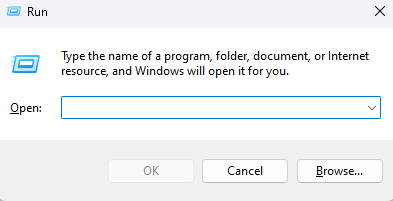
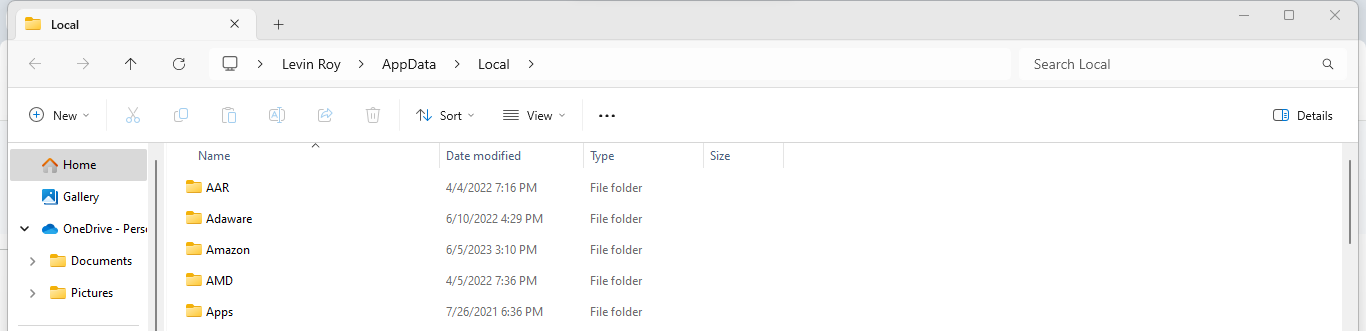
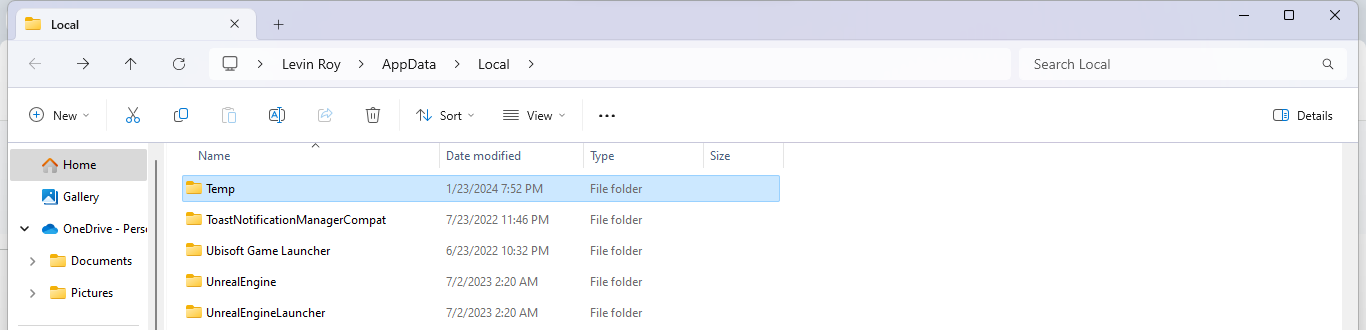
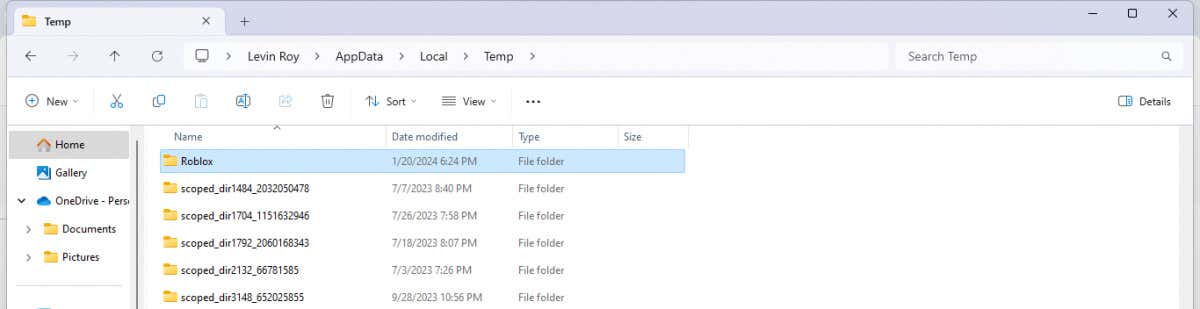
metodo 5: Prova la versione Microsoft Store
A parte il client Roblox standard installato dalla maggior parte dei giocatori, c'è anche una versione distribuita tramite Microsoft Store. Questa versione tende ad essere meglio ottimizzata per Windows, rendendola più stabile su alcuni computer.
E poiché i tuoi dati sono legati al tuo account, puoi continuare esattamente da dove hai interrotto.
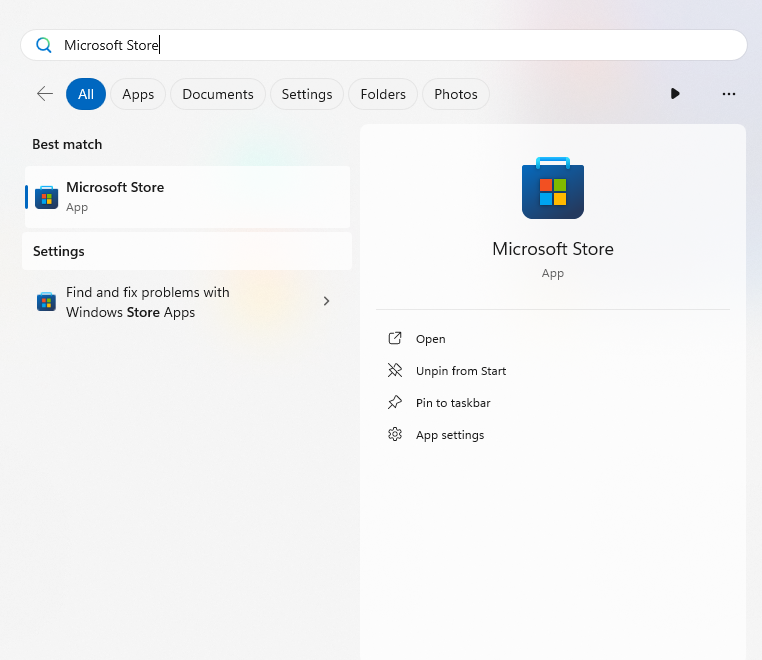
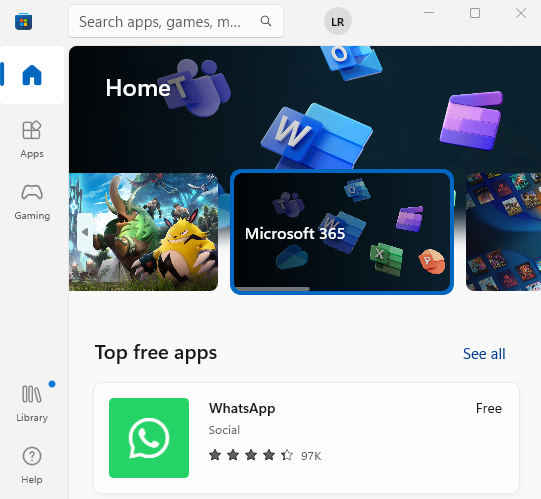

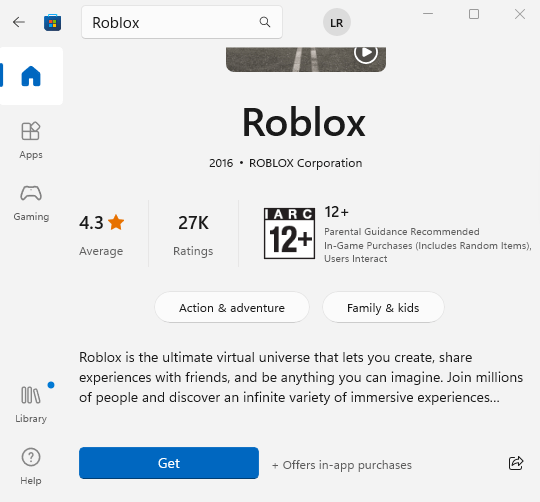
Quando nient'altro funziona, è tempo di contattare i professionisti. Roblox mantiene una pagina di contatto dedicata per feedback e reclami e puoi raggiungere i dettagli di eventuali problemi che stai affrontando con il gioco.
Per raggiungere Roblox per chiedere aiuto, vai a Pagina di supporto e compila il modulo. Sii chiaro e conciso, menzionando le correzioni che hai già provato.
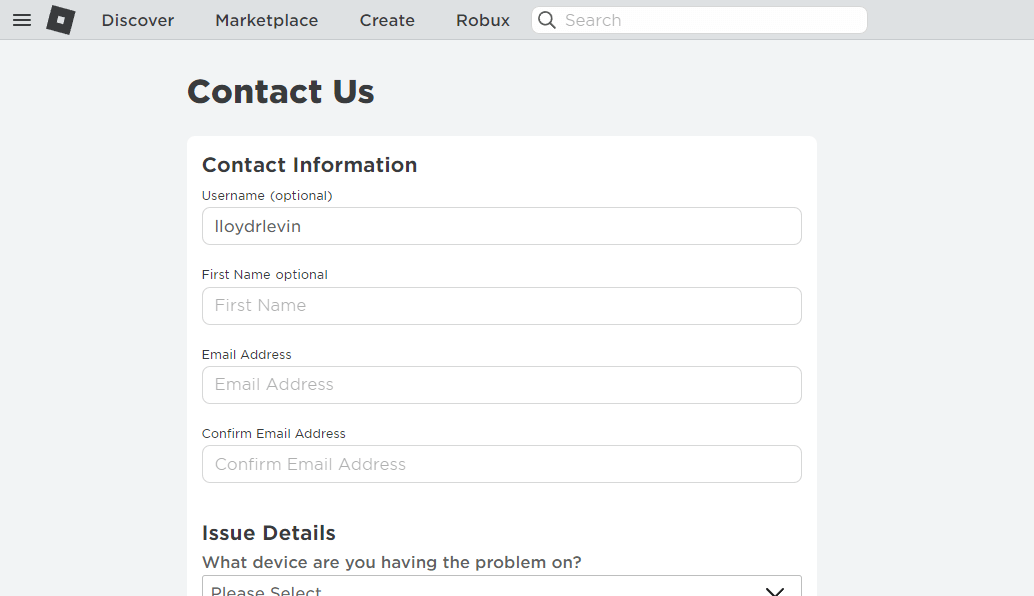
cosa causa "un errore inaspettato ..." in roblox?
.Non ci sono carenza di errori che puoi affrontare mentre cerchi di giocare a Roblox - da Codici di errore obtusi a semplici vecchi Problemi di connessione, c'è molto che può andare storto in Roblox. Ma quale potrebbe essere la possibile causa di "un errore inaspettato ..."?
Sebbene non vi sia alcuna risposta definitiva sul perché questo errore si verifica in Roblox, tende a essere visto solo con la versione web e il client scaricato da Roblox. La maggior parte delle persone è riuscita a risolvere questo problema passando alla versione dedicata di Microsoft Store.
Ciò ha portato molti utenti a ipotizzare che il problema derivi da Byfron-un software anti-cheat integrato nella versione web di Roblox. Sebbene destinato a impedire ad alcuni giocatori di ottenere vantaggi ingiusti eseguendo strumenti cheat, il suo controllo invadente o i falsi allarmi possono impedire a Roblox di funzionare senza intoppi.
Qual è il modo migliore per Risolvi "Un errore imprevisto ..." in roblox?
Come con qualsiasi bug, è impossibile determinare la causa esatta del problema. Ciò significa che non esiste un modo migliore per correggere un messaggio "un errore imprevisto ..." in Roblox.
Basta passare attraverso tutti i metodi che abbiamo delineato sopra uno per uno, a partire da basi come il riavvio del PC per rimuovere i dati della cache. La reinstallazione è ovviamente anche nel menu e puoi provare a installare la versione Microsoft Store di Roblox per vedere se funziona meglio.
E se tutto il resto fallisce, puoi sempre contattare l'assistenza clienti di Roblox per chiedere aiuto. È possibile che il bug non sia alla fine, o anche se lo è, potrebbe essere in grado di diagnosticare meglio.
.